Aplikacja Pliki na iOS 11 to wysokiej jakości przechowywanie dokumentów na iPhonie lub iPadzie. Może być używany tak jak Finder na Macu. Możesz tworzyć różne foldery do pobierania i przechowywania różnych typów plików: zdjęć, plików PDF, dokumentów tekstowych itp.
Wcześniej zdjęcia można było zapisywać tylko w Zdjęciach, a dokumenty tekstowe w Notatkach. Ale teraz możesz tworzyć różne foldery na inspirujące zdjęcia, pliki PDF z przepisami itp. Ponadto aplikację Pliki można połączyć z usługami iCloud i Dropbox, a Twoje dokumenty będą synchronizowane na wszystkich urządzeniach.
Ulepszono również zapisywanie w plikach na iOS 11. Jest domyślnie włączony, jest dostępny wszędzie i działa znacznie lepiej niż Zapisz w iCloud na iOS 10. Możesz nawet przeciągać i upuszczać pliki na iPadzie i natychmiast zapisywać je w aplikacji.
1. Użyj Zstrzec w Pliki
Krok 2: Pojawi się okno z opcjami. W dolnym wierszu wybierz Zapisz do plików.
Krok 3: Zostanie wyświetlona lista folderów utworzonych w aplikacji Pliki.

Krok 4: Wybierz folder, w którym chcesz zapisać plik. Następnie wciśnij Dodać do.

Plik zostanie zapisany w wybranym folderze.
2. Przeciągnij pliki doiPad
Czasami okno opcji zapisywania po prostu się nie pojawia. Obrazy na stronach w Safari są doskonałym przykładem. W takich przypadkach pliki można po prostu przeciągnąć i upuścić.
Krok 1: Otwórz aplikację Pliki na iPadzie w widoku podzielonym.
Krok 2: Następnie przytrzymaj plik, który chcesz zapisać, i przeciągnij go do dowolnego folderu w aplikacji Pliki.
Jeśli plik ma odpowiedni format (obraz, PDF, dokument tekstowy), zostanie zapisany na Twoim urządzeniu.
Użyj tagów do sortowania
Oprócz folderów możesz także używać tagów. Aby to zrobić, przytrzymaj plik i wybierz Tagi.
Do tej pory użytkownicy aktywnie korzystają z archiwów. Jest to wygodne przy wysyłaniu wielu plików jednocześnie, a ich ostateczny rozmiar będzie mniejszy niż oryginał. Sytuacja może jednak rozwinąć się w taki sposób, że prędzej czy później otrzymasz e-mailem archiwum na iPhonie lub iPadzie. W tym artykule dowiesz się, jak otwierać archiwa zip lub rar bezpośrednio z urządzenia mobilnego.
W kontakcie z
Dzięki archiwom zip wszystko jest na początku znacznie łatwiejsze. Faktem jest, że począwszy od iOS 7, zwykłe aplikacje „ Poczta"I" Posty»Wsparcie pracy z tego typu archiwami. Pliki zostaną automatycznie rozpakowane. Wyjątkiem mogą być pliki otrzymane na przykład przez AirDrop, przeglądarkę Safari lub alternatywnego klienta poczty e-mail. W takich przypadkach, podobnie jak w przypadku archiwów rar, nie można obejść się bez aplikacji innych firm z App Store.

App Store ma ogromną liczbę zarówno archiwów czystej krwi, jak i menedżerów plików, które mogą pracować z archiwami. Po zainstalowaniu takich programów w systemie iOS wystarczy użyć przycisku " Otwórz w”A następnie wybierz zainstalowany program.

W przypadku pytań dotyczących wyboru odpowiedniego menedżera plików, który może zrobić więcej niż tylko otwieranie archiwów (przy okazji, nie tylko zip i rar, ale także bardziej egzotycznych, takich jak 7z, tar, gz lub bz2), zapoznaj się z 6 najlepszymi menedżerami plików na iPhone'a i iPada. Jeśli potrzebujesz tylko archiwizatora, skorzystaj z wyszukiwania w App Store. Znajdziesz tam ogromną liczbę płatnych i bezpłatnych rozwiązań.
W Internecie istnieje kilka popularnych formatów e-booków. Najpopularniejsze to fb2, epub i PDF. DjVu jest znacznie mniej powszechne, nie wszyscy o nim wiedzą, ale mimo to jest to znaczący format, więc nie mogę zignorować tego tematu na naszej stronie.
Co to jest DjVU?
DjVu - Technologia stratnej kompresji obrazu zaprojektowana specjalnie do przechowywania rękopisów, książek, czasopism. Szczególnie ceniony w tych obszarach, w których konieczne jest dokładne dopasowanie książki elektronicznej do papierowej.
Oto kilka przykładów:
b) student potrzebuje podręcznika elektronicznego, w którym formuły nie będą zniekształcane. Dlatego jest dużo literatury edukacyjnej w formacie DjVu.
Dodatkowo format DjVu, ze względu na swoje algorytmy, jest bardziej kompaktowy i wygodny do szybkiej transmisji w sieci.
Jak otworzyć DjVu na iOS?
Domyślnie nie można otworzyć DjVu na iPhonie ani iPadzie. Dlatego musisz mieć program innej firmy z App Store. Wymienię najciekawsze opcje.
Kybook Reader
Popularna czytelnia rosyjskich autorów. Rozumie nie tylko DjVu, ale także wiele innych formatów. Jedyne ALE: aby dodać obsługę formatów takich jak DjVu lub CHM, musisz dokonać zakupu w aplikacji „Uaktualnij do wersji Pro”. Program jest bardzo przyzwoity i jeśli potrzebujesz kombajnu do czytania to jest to najlepszy wybór.
Niestety to z DjVu program ma problem. Chociaż otwiera wszystkie pliki, czytanie ich w programie nie jest zbyt wygodne. Nie ma skalowania, przetwarzanie DjVu wygląda na pospiesznie wykonaną funkcję.
Ze względu na DjVu Pro nie powinieneś aktywować wersji ... Ale jeśli już ją masz, dlaczego nie skorzystać z funkcji?
iBouqiniste
Kolejny wielofunkcyjny e-czytnik o oldschoolowym wyglądzie: półki jak w pierwszych wersjach iBooków. iBouqiniste poprawnie przetworzył wszystkie pliki testowe. Program dzieli stronę po stronie i nawet w formacie „dwa arkusze na ekran” jest niezwykle wygodny w czytaniu książek DjVu.

Miłej lektury! :)
Oprogramowanie układowe uniemożliwia użytkownikowi pracę z dokumentami pakietu Office. Jeśli musisz pilnie wprowadzić poprawki w plikach w formatach Word i Excel za pomocą gadżetu „jabłko”, będziesz musiał pobrać aplikację innej firmy z AppStore.
Na szczęście w oficjalnym sklepie Apple jest wiele podobnych programów. Na przykładzie jednego z nich pokażemy, że przetwarzanie dokumentu biurowego na iPhonie jest w rzeczywistości bardzo prostą procedurą.
Portale tematyczne „jednym głosem” zalecają pobranie i instalację Document 6 z Readdle - menedżera plików i przeglądarki „dwa w jednym”. Jednak w rzeczywistości tego programu nie można nazwać wygodnym - początkującemu może być trudno go rozgryźć. Dokument 6 ma jeszcze jedną wadę - ta aplikacja stawia wysokie wymagania „systemowi operacyjnemu”; wymaga wersji iOS wyższej niż 9.0. Dla użytkownika sensowne jest poszukiwanie godnej alternatywy dla programu Readdle.
Dwie aplikacje podają się za takie: Polaris Office i MyOffis Documents. Program Polaris Office jest lepiej znany, ale ma kilka poważnych wad: po pierwszewaga narzędzia jest imponująca - ponad 100 MB, po drugiewiele jego funkcji jest dostępnych dla użytkownika dopiero po wykupieniu abonamentu.
MyOffice Documents to zupełnie świeży produkt krajowy, który pojawił się w AppStore dopiero pod koniec 2016 roku.
Ten edytor tekstu może pochwalić się nowoczesnym lakonicznym wyglądem i najwyższą prostotą. W porównaniu z Polaris Office, program „MyOffice Documents” waży mniej (około 80 MB) i oferuje więcej sposobów importowania dokumentów „z zewnątrz”. To na przykładzie rosyjskiej aplikacji będziemy badać sposoby przetwarzania dokumentów biurowych na iPhonie.
Jak pobrać dokument Word na iPhone'a?
Istnieją 3 sposoby załadowania dokumentu Word lub innego programu biurowego do Dokumentów MyOffice - wszystkie są równie wydajne.
Jak przesłać dokument tekstowy do iPhone'a z komputera?
Jeśli chcesz przenieść plik z komputera na iPhone'a, powinieneś użyć poczty elektronicznej jako pośrednika. Postępuj w ten sposób:
Krok 1... Zaloguj się do swojej skrzynki pocztowej z komputera i wyślij list z załączonym dokumentem Word na swój adres.
Krok 2... Otwórz skrzynkę pocztową iPhone'a za pomocą przeglądarki Safari lub specjalnej aplikacji. Użytkownicy usługi Rambler mogą na przykład korzystać z programu Rambler / Mail dostępnego w AppStore.
Krok 3... Wybierz jedną z sekcji w skrzynce pocztowej: „ Wysłano„lub” W pudełku”. Znajdziesz tam list wysłany z komputera. Otwórz ten list.
Krok 4... Pobierz załącznik z listu do pamięci iPhone'a. W aplikacji Rambler / Mail możesz to zrobić, klikając strzałkę skierowaną w dół.


Krok 6... Wybierz jedną z opcji „ Skopiuj do „Dokumentów».

Następnie automatycznie uruchomi się program „Dokumenty MyOffice”. W sekcji " Na urządzenie»W programie znajdziesz pobrany plik tekstowy.
Jak przesłać dokument do iPhone'a przez chmurę?
Sposób pobierania pliku Worda pocztą nie jest wygodny. Znacznie łatwiej jest wrzucić dokument do edytora tekstu za pomocą jednej z usług chmurowych. Można skorzystać np. Z usługi iCloud Drive, do której dostęp ma każdy z fanów produktów „Apple”.
Krok 1... Przejdź do www.iCloud.com i zaloguj się.
Krok 2... W menu głównym wybierz sekcję „ Strony».

Krok 3... Upuść dokumenty do „ Strony”. Kliknij koło zębate i w wyświetlonym menu wybierz opcję „ Prześlij dokument do iCloud ...».

Następnie poprzez „ Konduktor„Wybierz żądany plik na komputerze i kliknij” otwarty».

Następnie możesz zamknąć kartę iCloud na komputerze.
Krok 4... Uruchom aplikację „MyOffice Documents” na iPhonie i kliknij przycisk ze znakiem „+”.


Krok 5... Z wyświetlonego menu wybierz, z którego chcesz zaimportować plik. Preferujemy opcję „ iCloud Drive».

Krok 6... Przechodzę do sekcji „ iCloud Drive„, Zobaczysz folder” Strony».

Otwórz ten folder - w nim znajdziesz dokument, który został upuszczony z komputera.

Kliknij dokument, a zostanie załadowany do edytora tekstu.
Jak pobrać dokument pakietu Office za pomocą przeglądarki Safari?
Jeśli chcesz przesłać dokument dostępny w Internecie (na przykład książkę) do pamięci iPhone'a, nie musisz w ogóle uciekać się do korzystania z komputera i pobierać go bezpośrednio z wbudowanej przeglądarki gadżetu. Robi się to w następujący sposób:
Krok 1... Uruchom Safari i wyszukaj w Internecie plik, który chcesz pobrać.
Krok 2... Otwórz ten dokument w przeglądarce i kliknij ekran gadżetu. Przycisk " Otwórz w ...»

Kliknij na nią - spowoduje to wyświetlenie menu.
Krok 3... Z menu wybierz opcję „ Skopiuj do „Dokumentów».

Następnie kliknij " Gotowe».

Pobrana książka będzie dostępna w „ Na urządzeniu"Aplikacje" Dokumenty MyOffice».
Jak stworzyć dokument na iPhonie?
Możliwe jest również utworzenie nowego dokumentu na urządzeniu Apple - za pośrednictwem programu innej firmy. W aplikacji „MyOffice Documents” formacja dokumentu wygląda następująco:
Krok 1... Otwórz program i w sekcji „ Na urządzeniu„Kliknij ikonę plusa.

Krok 2... Wybierz typ pliku, który chcesz utworzyć. Opcje obejmują plik tekstowy (Word), arkusz kalkulacyjny (Excel) i folder.

Załóżmy, że potrzebujemy dokumentu tekstowego - aby go wygenerować, musimy wybrać opcję „ Tekst”. Klikając „Tekst”, znajdziesz się w edytorze:

Wszystkie główne funkcje desktopowego Worda są również obecne w edytorze aplikacji „MyOffice Documents”. W szczególności edytor tekstu umożliwia:

Wymienione funkcje są dostępne w „ Tekst", Do którego można uzyskać dostęp, klikając" Aa».

Aplikacja „Dokumenty MyOffice” pozwala nie tylko wydrukować tekst, ale także go dyktować. Możesz włączyć tryb dyktowania, naciskając przycisk z ikoną mikrofonu.

To naprawdę przydatna funkcja. To, jak wyraźnie program rozpoznaje słowa, było miłym zaskoczeniem.
Krok 3... Po napisaniu tekstu możesz zapisać dokument w programie MyOffice Documents lub wysłać go e-mailem, przez VKontakte, przez What’s App, Viber i inne - opcji jest wiele. Kliknij przycisk z trzema poziomymi paskami.

W wyświetlonym menu wybierz element „ Eksport„Jeśli spodziewasz się dalszej pracy nad tekstem i nie chcesz jeszcze wyświetlać dokumentu z programu lub elementu” Wyślij wiadomość kopiuj»Jeśli chcesz skorzystać z jednej z wymienionych metod wypłaty.
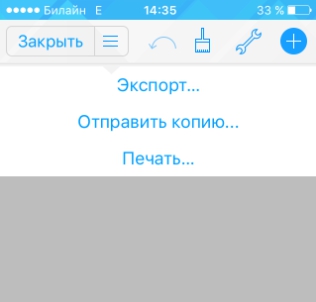
Program „MyOffice Documents” jest w stanie zapisywać pliki tekstowe nie tylko w formacie .doc (Word), ale także w .odt (Open Document Format) i .pdf. Ten ostatni format jest szczególnie ważny; to do .pdf zaleca się przekonwertowanie plików przed wydrukowaniem - tak, aby ze względu na niespójności w wersjach Worda tabele, ryciny i podtytuły w tekście nie „wyskoczyły”.
Jak otworzyć dokument tekstowy na iPhonie i edytować go?
Możesz także otworzyć plik .doc do późniejszej edycji na iPhonie za pomocą aplikacji MyOffice Documents. Prześlij dokument w jeden z opisanych powyżej sposobów i kliknij go w sekcji „ Na urządzeniu"programy. Plik zostanie otwarty w edytorze.

Edycja za pomocą aplikacji mobilnej nie jest zbyt wygodna, ponieważ klawiatura zajmuje znaczną część ekranu. Aby uzyskać więcej tekstu w polu, zaleca się zmniejszenie rozmiaru czcionki. Zrób to szybki możesz użyć gestu o nazwie szczypta -ruch ściskający dwoma palcami w tym samym czasie. Wręcz przeciwnie, możliwe będzie zwiększenie rozmiaru poprzez ruch rozciągający.
Otwórz plik Worda do przeglądania bez edycji można to zrobić na wiele różnych sposobów - na przykład w przeglądarce Safari lub w aplikacji pocztowej.
Wniosek
Wybór aplikacji do pracy z dokumentami tekstowymi na iPhonie to kwestia gustu. Najbardziej konserwatywni użytkownicy nadal preferują Readdle's Documents, chociaż w AppStore są teraz bardziej przyjazne dla użytkownika programy. Jedna z rosyjskich nowości sklepu - „MyOffice Documents” - okazała się bardzo funkcjonalnym i prostym w obsłudze edytorem. Użytkownicy tej aplikacji mogą tworzyć nowe dokumenty Word / Excel na swoich urządzeniach „Apple” oraz edytować już istniejące.
Pomimo powszechnego przekonania, że \u200b\u200biPhone'y i iPady nie mogą współpracować z archiwami, urządzenia iOS zapewniają taką funkcję. Co więcej, urządzenia i-devices mogą to zrobić bez konieczności instalowania jakichkolwiek dodatkowych aplikacji, choć z pewnymi ograniczeniami. W tym samouczku przyjrzeliśmy się dwóm sposobom otwierania archiwów różnych formatów na iPhonie i iPadzie.
Jak otwierać archiwa ZIP na iPhonie. Metoda 1
Nie wszyscy wiedzą, ale możesz otwierać niektóre archiwa ZIP na iPhonie i iPadzie bez korzystania z aplikacji innych firm. Różne standardowe aplikacje iOS mogą współpracować z archiwami, w tym Notes, Mail, iCloud Drive i innymi. Rozpakowanie przebiega w następujący sposób.
Krok 1. Korzystając z przeglądarki Safari, przejdź do strony z archiwum, które chcesz pobrać na iPhone'a lub iPada ( na przykład archiwum).
Krok 2. Rozpocznij pobieranie archiwum.
Krok 3. Na stronie pobierania pliku kliknij „ Otwórz w ...„I wybierz aplikację” Uwagi».
 Uwaga: możesz także wybrać opcję „Dodaj do iCloud Drive”, aby zapisać archiwum w chmurze iCloud. Proces rozpakowywania nie będzie się różnił w zależności od wybranej aplikacji.
Uwaga: możesz także wybrać opcję „Dodaj do iCloud Drive”, aby zapisać archiwum w chmurze iCloud. Proces rozpakowywania nie będzie się różnił w zależności od wybranej aplikacji.
 Krok 4. Uruchom aplikację ” Uwagi»I wybierz właśnie utworzony plik ZIP.
Krok 4. Uruchom aplikację ” Uwagi»I wybierz właśnie utworzony plik ZIP.
 Krok 5. Kliknij archiwum, a następnie stronę, która zostanie otwarta po kliknięciu przycisku „ Wyświetl zawartość».
Krok 5. Kliknij archiwum, a następnie stronę, która zostanie otwarta po kliknięciu przycisku „ Wyświetl zawartość».
 To najprostszy sposób rozpakowywania archiwów przy użyciu standardowych urządzeń iOS. Niestety, tej metody nie można nazwać idealną. iOS może działać tylko z następującymi typami plików z archiwów ZIP:
To najprostszy sposób rozpakowywania archiwów przy użyciu standardowych urządzeń iOS. Niestety, tej metody nie można nazwać idealną. iOS może działać tylko z następującymi typami plików z archiwów ZIP:
- .jpg, .tiff, .gif (obrazy)
- .doc i .docx (Microsoft Word)
- .htm i .html (strony internetowe)
- .key (Keynote)
- .numbers (liczby)
- .pages (strony)
- .pdf (wersja zapoznawcza i Adobe Acrobat)
- .ppt i .pptx (Microsoft PowerPoint)
- .txt (tekst)
- .rtf (format tekstu sformatowanego)
- .vcf (informacje kontaktowe)
- .xls i .xlsx (Microsoft Excel)
Innymi słowy, metoda, choć łatwa w użyciu, nie jest uniwersalna.
Jak otwierać archiwa ZIP na iPhonie. Metoda 2
Istnieje znacznie więcej opcji rozpakowywania archiwów z menedżerów plików innych firm, takich jak Menedżer plików i Dokumenty ... Pozwalają rozpakować różnego rodzaju archiwa, a następnie pracować ze znacznie większymi typami plików niż jest to możliwe w standardowej funkcjonalności iOS.
Uwaga: należy pamiętać, że powyższe aplikacje są bezpłatne. Menedżer plików z zakupami w aplikacji, dokumenty bez.
Rozpakowywanie za pomocą narzędzi innych firm przebiega podobnie jak w przypadku pierwszej metody. Musisz także rozpocząć pobieranie archiwum w Internecie, kliknij „ Otwórz w ...», Ale wybierz menedżera plików jako aplikację do zapisywania.


